Хотя Apple Watch — фантастические умные часы, они не застрахованы от ошибок. Если ваши Apple Watch не заряжаются, не стоит сразу паниковать. Возможно, вам придется попробовать другое зарядное устройство или выполнить обновление программного обеспечения. В некоторых случаях само устройство может быть неисправно, но, надеюсь, это не относится к вам — поиск ремонта может быть хлопотным, особенно после окончания гарантии.
СДЕЛАТЬ ВИДЕО ДНЯ
Чтобы помочь вам, если ваши Apple Watch не заряжаются, мы собрали все возможные исправления. Следуйте им по порядку, и, надеюсь, ваши Apple Watch снова успешно зарядятся.
найди свою видеокарту windows 10
Как Apple Watch заряжаются?
С тех пор, как Apple Watch были представлены в 2014 году, метод зарядки оставался одинаковым для всех моделей. В устройстве используется слегка модифицированная технология беспроводной зарядки Qi, которая работает только с официальными зарядными устройствами Apple и авторизованными сторонними аксессуарами.
Все модели Apple Watch имеют слегка изогнутую основу, что позволяет магнитному разъему адаптироваться к поверхности устройства и зарядить Apple Watch . Этот метод существует потому, что Apple Watch не были бы водонепроницаемыми, если бы у них был порт Lightning или USB-C.
Беспроводная зарядка часто приносит больше проблем, чем просто использование кабеля, и, возможно, именно поэтому ваши Apple Watch больше не заряжаются.
1. Обновите watchOS
В большинстве случаев ваши Apple Watch не заряжаются из-за проблем с программным обеспечением, которые обычно можно решить, обновив watchOS. Для этого откройте Смотреть приложение на вашем iPhone. Нажмите Мои часы вкладку в нижнем меню и перейдите к Общие > Обновление программного обеспечения .
Если есть обновление доступно для ваших Apple Watch , Нажмите Загрузить и установить и дождитесь завершения процесса. Если обновление недоступно, вы увидите следующее сообщение: «В ваших Apple Watch установлены все последние исправления ошибок и улучшения безопасности».

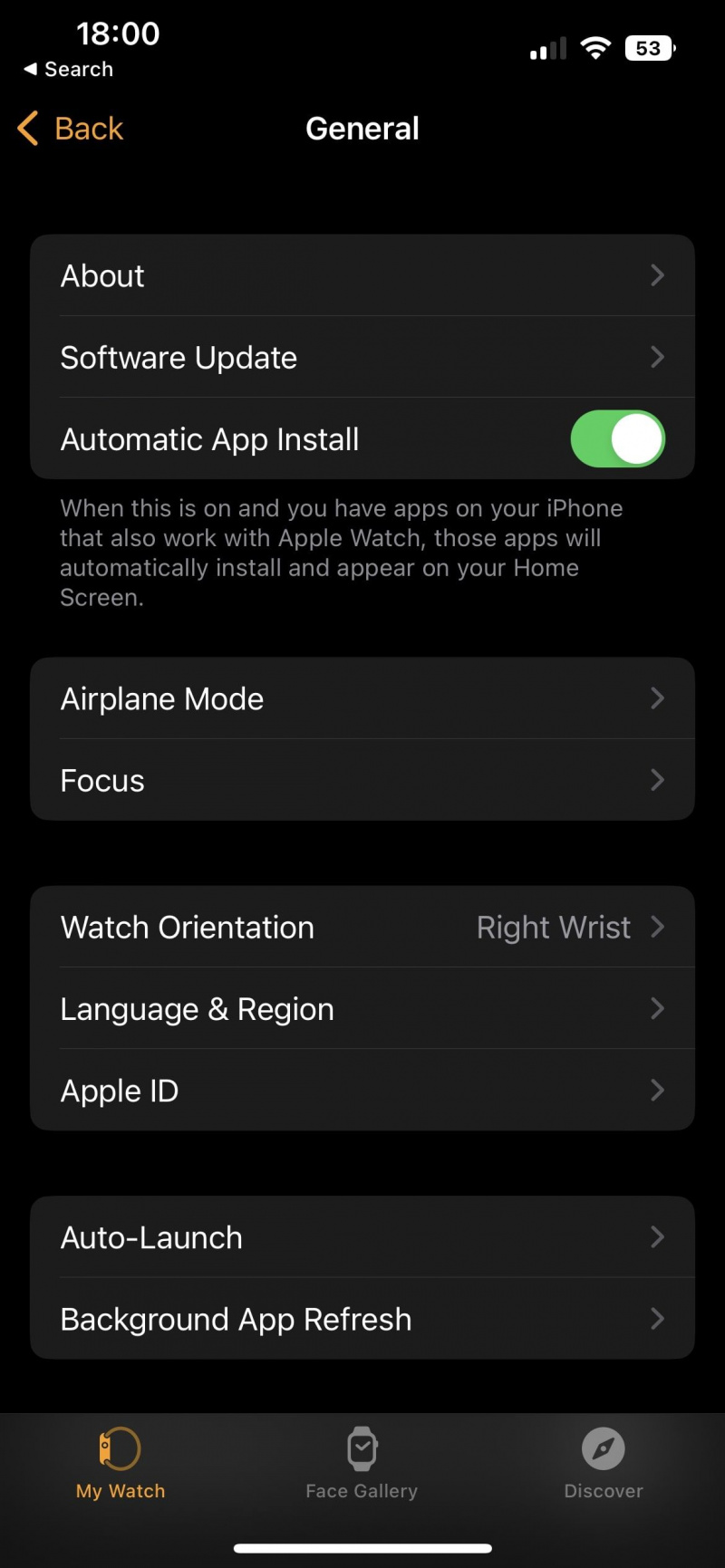
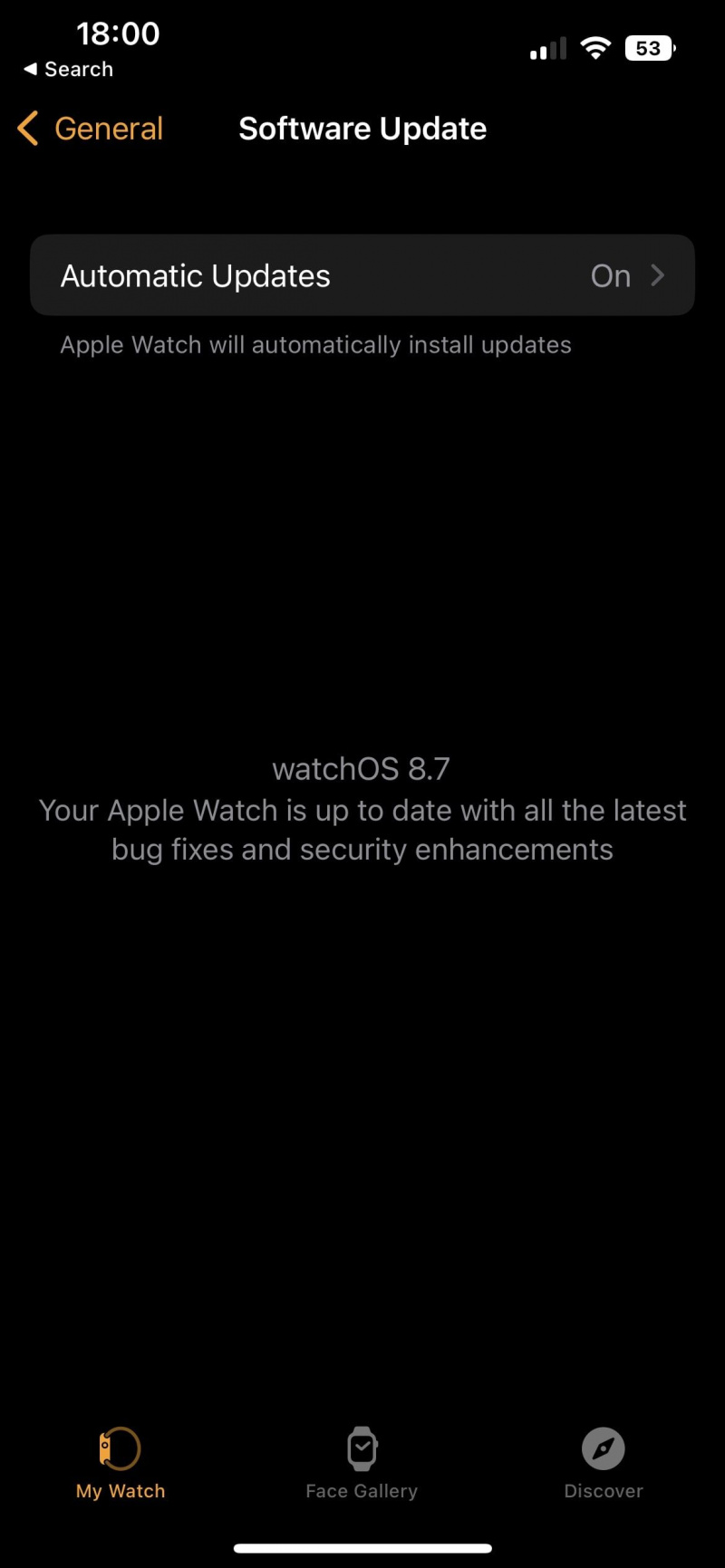
2. Попробуйте другое зарядное устройство
Проблемы с зарядкой Apple Watch могут быть связаны не с самим устройством, а с зарядным устройством. Попробуйте подключить зарядное устройство к другому источнику питания (другому USB-порту или розетке).

Если это не сработает, попробуйте полностью использовать другое зарядное устройство. У вас может не быть запасного, поэтому посмотрите, можете ли вы одолжить его у друга, прежде чем раскошеливаться на замену.
Windows 10 Wi-Fi не подключается
3. Очистите часы и зарядное устройство.
Технология беспроводной зарядки довольно сложна, поэтому причиной того, что ваше устройство не заряжается, может быть грязь или что-то еще между зарядным устройством и Apple Watch. Таким образом, вы должны почистить Apple Watch и его зарядное устройство.
Сначала выключите Apple Watch, отсоедините их от зарядного устройства и снимите ремешок. Возьмите неабразивную безворсовую ткань, слегка смочите ее пресной водой и тщательно очистите основание устройства. Отсоедините кабель от адаптера питания и осторожно очистите его. Протрите Apple Watch и кабель другой тканью. Наконец, подключите все и проверьте, заряжается ли сейчас устройство.
4. Посмотрите в Интернете, чтобы узнать, широко ли распространена проблема
Если вы обнаружили, что проблемы с зарядкой возникли вскоре после обновления, проверьте в Интернете, есть ли у других такая же проблема. Если это так, Apple, скорее всего, выпустит еще один патч в ближайшее время, особенно если он будет широко распространен.
В качестве альтернативы, в редких случаях, когда обновление блокирует ваши умные часы, Apple может признать свою ошибку и заменить ваше устройство, даже если оно больше не находится на гарантии.
5. Отключите Apple Watch.
Если у вас по-прежнему возникают проблемы, разорвите пару и восстановите Apple Watch с вашего iPhone. Это вернет ваши Apple Watch к заводским настройкам, хотя ваш iPhone создаст резервную копию. Сделать это:
- Перейти к айфону Смотреть приложение.
- Нажмите Мои часы вкладка в нижнем меню.
- Выбирать Все часы в левом верхнем углу.
- Нажмите значок информации рядом с часами.
- Нажимать Разорвать пару с Apple Watch .
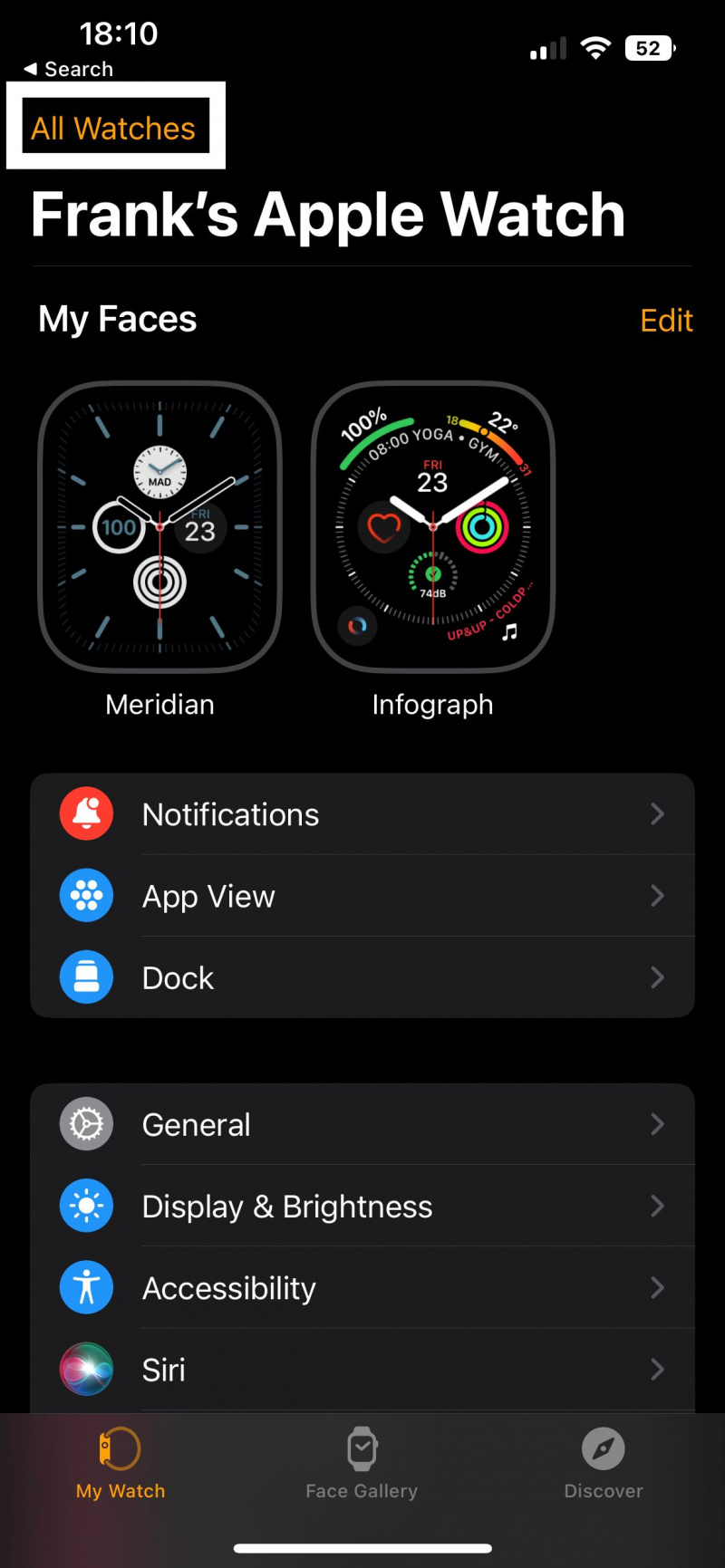
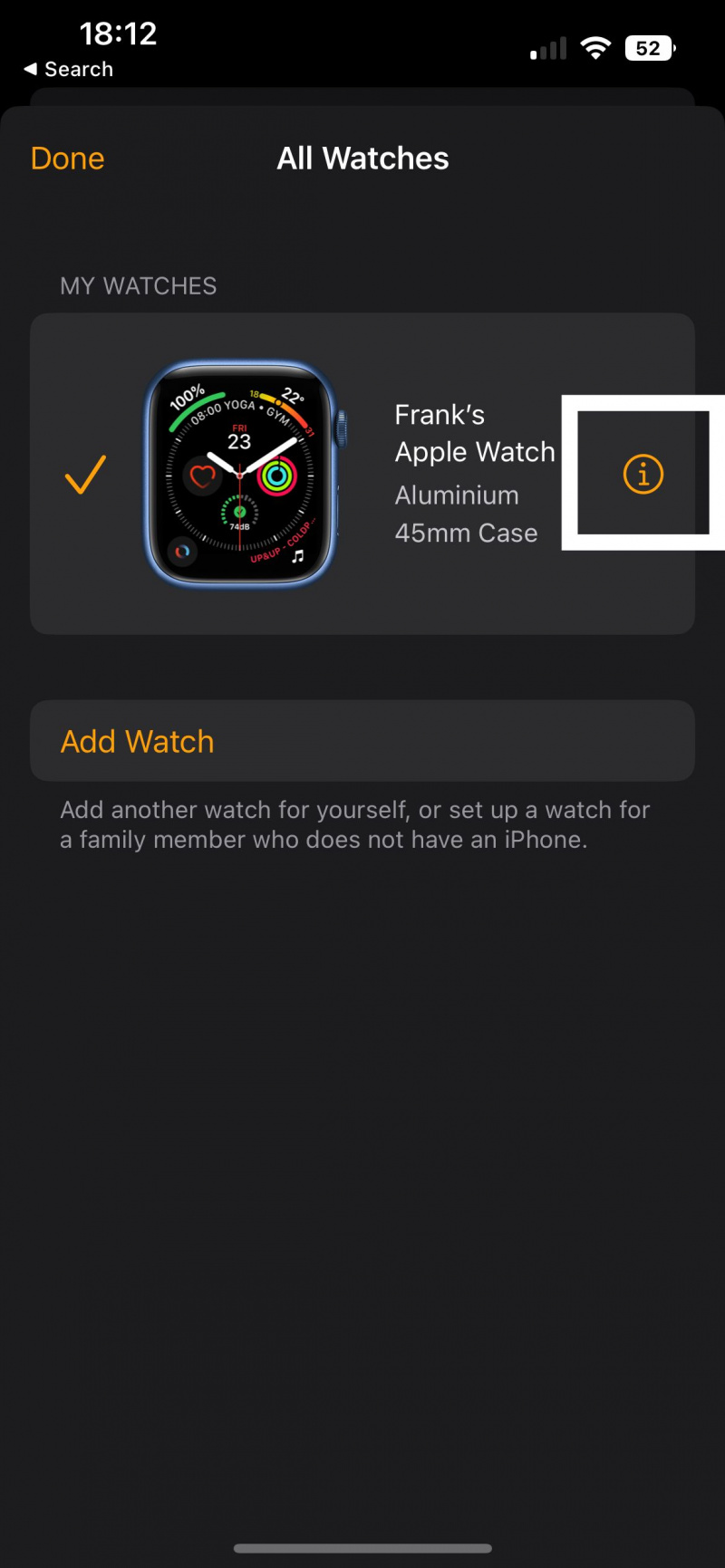
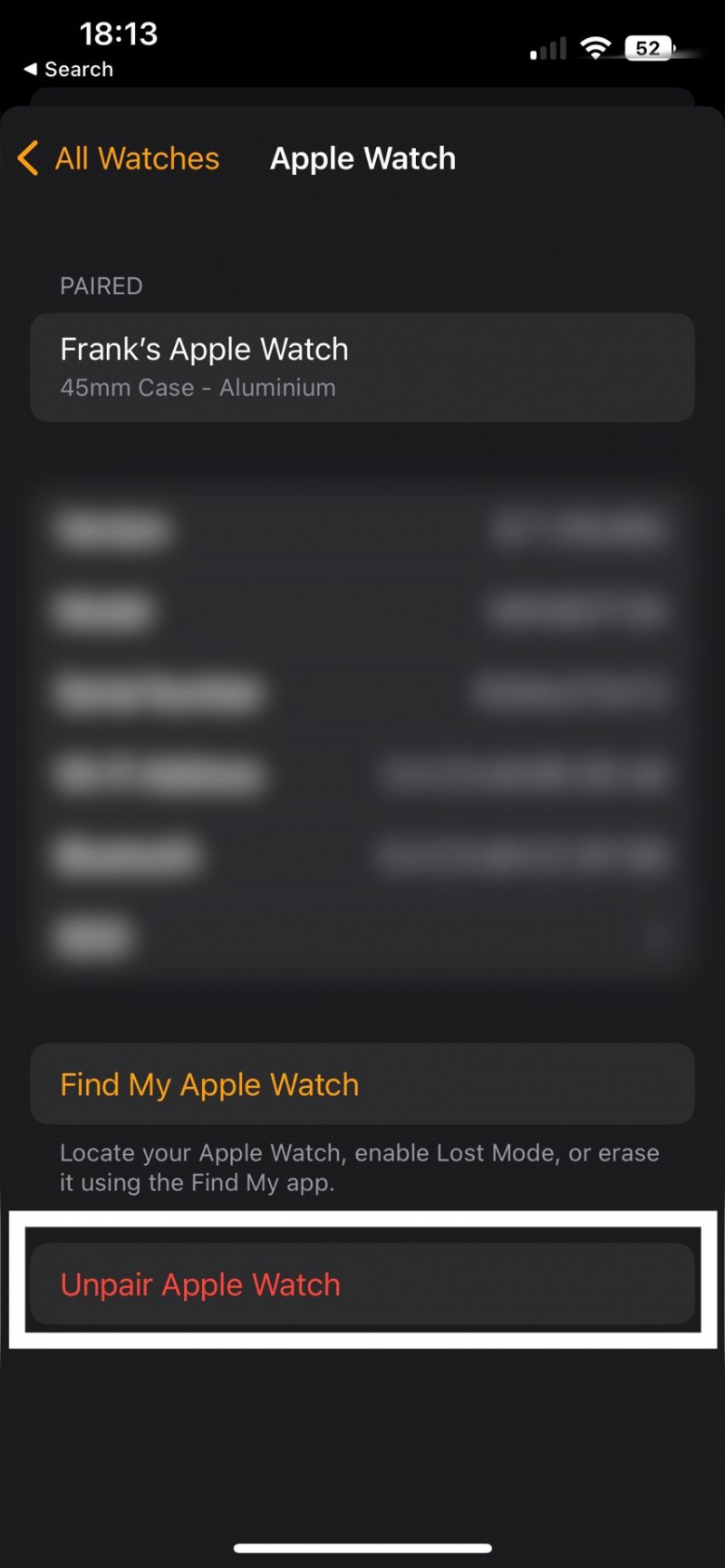
Как только вы закончите этот процесс, вы сможете подключите Apple Watch к iPhone снова, приблизив два устройства друг к другу. Когда закончите, посмотрите, решены ли ваши проблемы с зарядкой.
6. Восстановите заводские настройки Apple Watch
Если вы по-прежнему не можете зарядить Apple Watch, попробуйте вручную выполнить сброс до заводских настроек. Это стирает ваши данные с часов и возвращает все по умолчанию, как и при отключении пары, но в любом случае стоит попробовать это отдельно.
Сделать это:
- Открой Смотреть приложение на вашем iPhone.
- Выбирать Мои часы из нижнего меню.
- Перейти к Общий > Перезагрузить .
- Нажмите Стереть содержимое и настройки Apple Watch .
- Введите пароль для подтверждения.

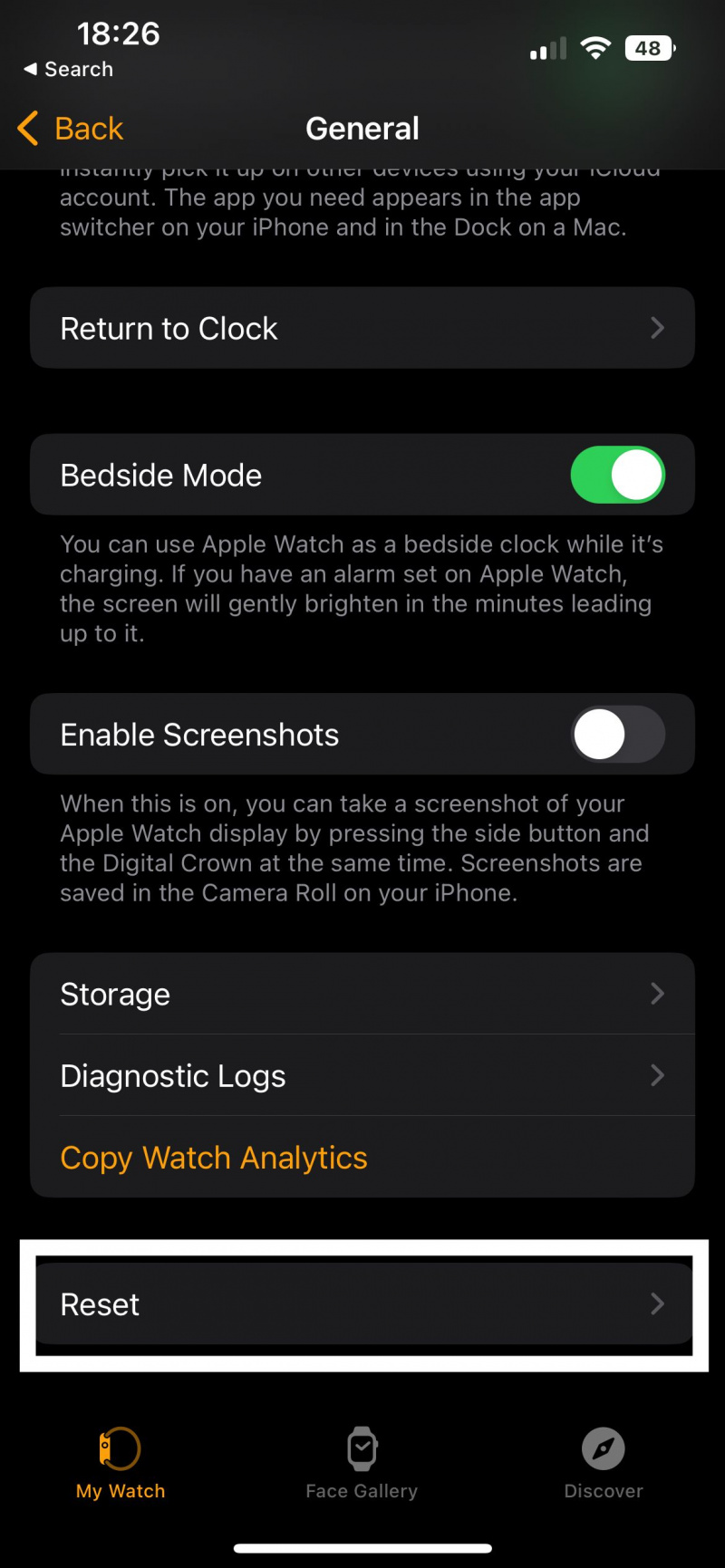
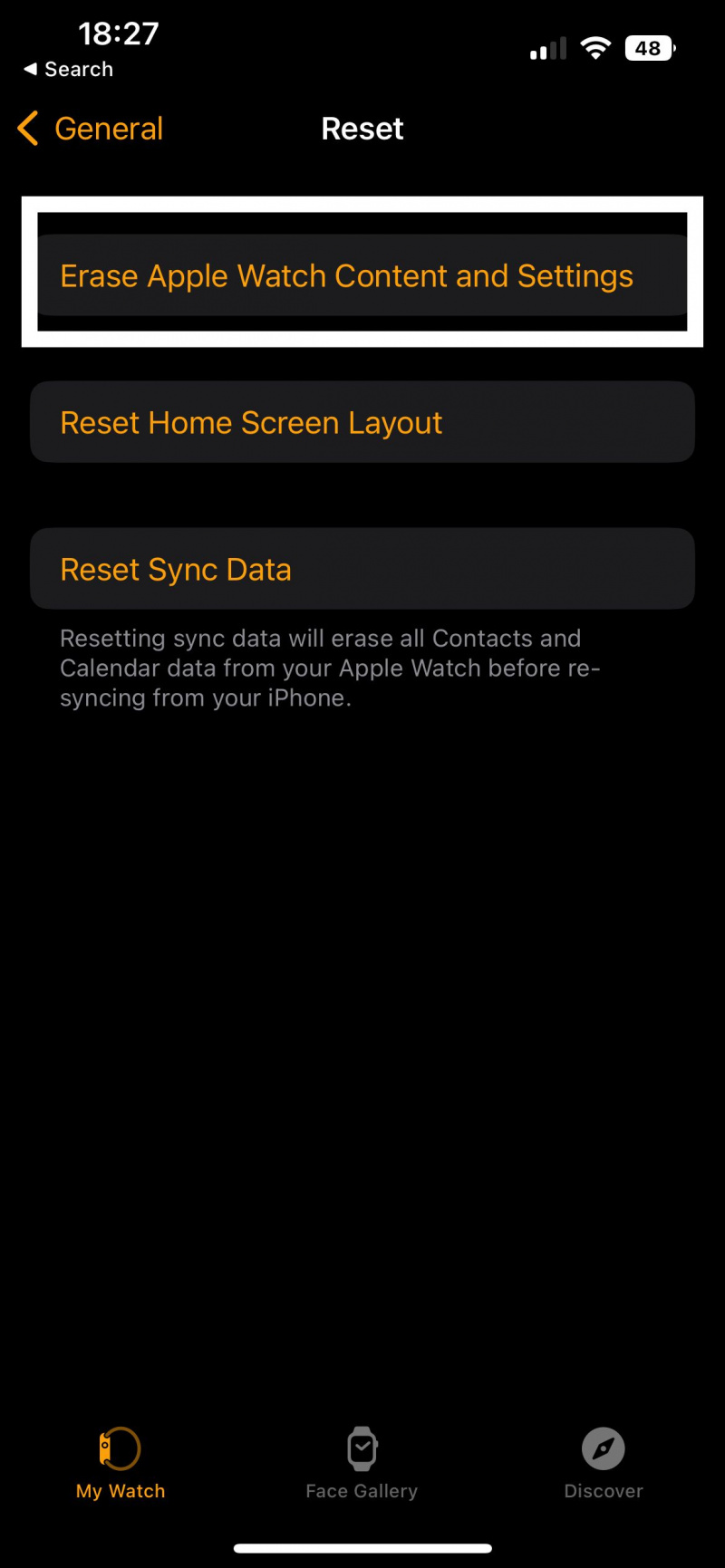
Подождите, пока не увидите, что Apple Watch снова готовы к сопряжению. Но перед этим попробуйте зарядить его. Если это сработает, вы сможете подключить его к своему iPhone, и ваша проблема будет решена.
7. Забронируйте столик в баре Genius
У специалистов Apple Store есть передовые инструменты диагностики, которые помогут определить точную проблему с вашими Apple Watch. Чтобы забронировать Genius Bar, перейдите на веб-сайт Apple и нажмите Получить аппаратную помощь . Вы должны взять с собой зарядное устройство на случай, если проблема все-таки была в нем.
Если ваши Apple Watch все еще находятся на гарантии и не имеют видимых повреждений, вам придется ждать замены не более 48 часов. Однако, если на ваше устройство больше не распространяется гарантия Apple или оно имеет видимые повреждения, а у вас нет контракт AppleCare+ , будьте готовы потратить немного денег на ремонт. В зависимости от модели, которой вы владеете, может быть даже дешевле купить новое устройство.
как долго длится DVD
Получите максимум от своих Apple Watch
Apple Watch — дорогое устройство, поэтому важно, чтобы вы использовали его по максимуму. Если ваши часы внезапно перестали заряжаться, вы можете попробовать множество способов, прежде чем думать о замене. Надеемся, что это руководство поможет вам наслаждаться Apple Watch долгие годы — кроме того, вам еще предстоит открыть для себя множество функций!
